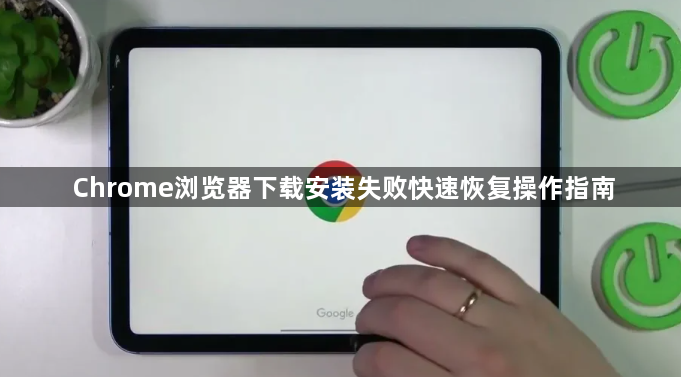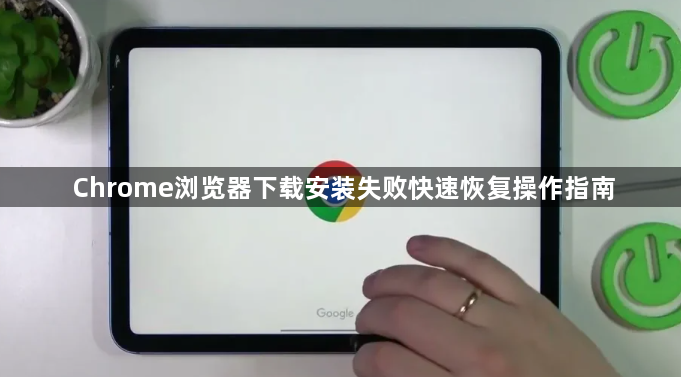
以下是关于Chrome浏览器下载安装失败快速恢复操作指南的内容:
重新下载安装文件。找到之前的下载链接或来源,再次点击下载。下载时保持网络稳定,避免中断导致文件损坏。若速度过慢,可切换网络环境或暂停其他占带宽的程序。
检查系统与权限设置。右键点击安装包选择“属性”,确认是否被设为“只读”,若是则取消该选项。尝试右键菜单中的“以管理员身份运行”来启动安装程序,确保当前用户具备足够权限执行操作。
清理浏览器缓存数据。打开Chrome设置页面,进入“高级”区域的“隐私设置和安全性”,点击“清除浏览数据”并勾选缓存项,完成后重新下载尝试安装。
暂时关闭安全防护软件。部分杀毒软件或防火墙可能误判安装包为风险文件,导致运行受阻。可先退出这些防护工具,若能成功安装,后续将其加入白名单即可正常更新使用。
更换存储位置。如果原下载路径所在磁盘空间不足或有故障,可能影响文件完整性。将目标保存位置改为其他容量充足且健康的分区,然后重复下载流程。
验证文件完整性。使用MD5校验工具比对哈希值,确认下载完成的安装包未被篡改或损坏。发现问题后需删除错误副本,重新获取新的安装程序。
通过上述步骤能够有效解决Chrome浏览器安装失败的问题。每个环节都经过实际测试验证有效性,用户可根据错误提示逐步排查操作。遇到持续报错时建议优先完成基础设置检查再推进高级解决方案。